Différences entre versions de « Ouvrir un ticket au support Ikoula »
(image mis à gauche) |
|||
| (34 versions intermédiaires par 3 utilisateurs non affichées) | |||
| Ligne 14 : | Ligne 14 : | ||
<span data-link_translate_en_title="Open a ticket to the bracket Ikoula" data-link_translate_en_url="Open+a+ticket+to+the+bracket+Ikoula"></span>[[:en:Open a ticket to the bracket Ikoula]][[en:Open a ticket to the bracket Ikoula]] | <span data-link_translate_en_title="Open a ticket to the bracket Ikoula" data-link_translate_en_url="Open+a+ticket+to+the+bracket+Ikoula"></span>[[:en:Open a ticket to the bracket Ikoula]][[en:Open a ticket to the bracket Ikoula]] | ||
{| | {| | ||
| + | = Ouvrir un ticket au support technique = | ||
| + | == Introduction == | ||
| − | == | + | Dans cet article, nous allons vous montrer comment ouvrir un ticket au support ainsi que les différentes méthodes que vous pouvez utiliser et les différentes fonctionnalités existantes. |
| + | |||
| + | === Création d'un ticket depuis l'espace client === | ||
| + | Pour créer un ticket depuis votre espace client, vous devez tout d'abord vous y connecter depuis l'adresse [https://extranet.ikoula.com extranet.ikoula.com]. | ||
| + | |||
| + | [[Fichier:ExtranetLogin.png|900px|none]] | ||
| + | |||
| + | Une fois ceci fait, vous arrivez sur votre espace où vous pouvez voir un récapitulatif des prestations disponibles chez Ikoula. | ||
| + | Afin de vous rendre sur l'interface des tickets, il vous suffit de cliquer à gauche dans '''Gestion des Tickets'''. | ||
| + | |||
| + | |||
| + | [[Fichier:ExtranetAcceuil.png|900px|none]] | ||
| + | |||
| + | Ici vous verrez tous les tickets déjà ouverts, si vous en avez déjà. | ||
| + | Vous devez cliquer sur Création de nouveau ticket + : | ||
| + | |||
| + | |||
| + | [[Fichier:ExtranetOticket.png|900px|none]] | ||
| + | |||
| + | Ce qui vous amène sur ces 3 choix : | ||
| + | * Support Technique | ||
| + | * Support Commercial | ||
| + | * Comptabilité | ||
| + | |||
| + | [[Fichier:ExtranetChoixService.png|900px|none]] | ||
| + | |||
| + | Une fois le choix du service effectué, vous devez sélectionner la prestation concernée. Si votre demande n'est pas liée à une prestation spécifique, vous pouvez laisser ce champ vide. | ||
| + | Ensuite, il est important de choisir une réponse automatique pour nous aider à organiser les demandes plus efficacement. | ||
| + | Enfin, vous devez renseigner un '''titre''' et un '''message''' : | ||
| + | * Le titre doit rester global et représentatif du problème. | ||
| + | * Le message doit être le plus détaillé possible. Décrivez le contexte, ce que vous souhaitez faire, et le problème rencontré. Si vous avez des messages ou codes d'erreur, des captures d’écran, merci de les transmettre. Toute information, même minime, peut nous aider à résoudre votre problème plus rapidement. | ||
| + | |||
| + | [[Fichier:ExtranetRedactionticket.png|900px|none]] | ||
| + | |||
| + | |||
| + | = Ouvrir un ticket sans compte client = | ||
| + | |||
| + | Si vous avez déjà un compte client mais n’arriver pas à vous connecter pour une raison X ou Y. Vous pouvez nous contacter au addresse mail suivante : | ||
| + | |||
| + | * SUPPORT COMMERCIAL : sales@ikoula.com | ||
| + | * SUPPORT TECHNIQUE : support@ikoula.com | ||
| − | + | Ces adresses seront ensuite redirigées automatiquement vers notre outil de ticketing, et nos équipes reviendront vers vous dès que possible.Nous traitons les demandes en fonction du niveau de service, de l'ancienneté et du degré de criticité du problème. | |
| + | |||
| + | |||
| + | == Exemple de Ticket ouvert au Support == | ||
| − | |||
| − | * | + | *Les bonnes pratiques de génération de tickets au support, doivent respecter les paramètres suivants. |
| − | + | - Identification du client. | |
| + | - Identification du service. | ||
| + | - Identification du problème. | ||
| + | - Demande. | ||
| − | + | '''Notes''': Pour une plus grande efficacité du traitement, veuillez bien nous fournir, dans la mesure du possible, les logins des services si les mots de passe ont été modifiés. | |
| − | + | Exemple: | |
| − | + | <pre> | |
| + | Bonjour, | ||
| − | + | Après l'installation du firewall iptables sur mon serveur XXX.XXX.XXX.XXX et l’activation de celui-ci, la connexion SSH a été interrompue. | |
| + | L'ensemble des services est également indisponible, et il est injoignable au ping. | ||
| − | + | Après quelques recherches sur le net, j'ai appris que par défaut, iptables ne laisse passer aucune connexion. | |
| − | + | Pourriez-vous s'il vous plaît accéder à mon serveur pour désactiver le service d'iptables ? | |
| − | + | Voici les informations pour vous y connecter: | |
| − | |||
| − | + | login: root | |
| − | + | mot de passe: toto | |
| − | |||
| − | + | En vous remerciant d'avance, | |
| − | |||
| − | |||
| − | + | John H. Green. | |
| − | + | </pre> | |
| − | |||
| − | |||
| − | |||
| − | |||
| − | |||
| − | |||
| − | |||
| − | |||
| − | |||
| − | |||
| − | |||
| − | |||
| − | |||
| − | |||
| − | |||
| − | |||
| − | |||
| − | |||
| − | |||
| − | |||
| − | |||
| − | |||
| − | |||
| − | |||
| − | |||
| − | |||
|- | |- | ||
<br /> | <br /> | ||
<comments /> | <comments /> | ||
| + | |||
| + | [[Catégorie:Espace_client]] | ||
| + | [[Category:Interface]] | ||
Version actuelle datée du 8 avril 2025 à 16:01
fr:Ouvrir un ticket au support Ikoula he:פתיחת כרטיס בתושבת Ikoula ro:Deschideţi un bilet de la suport Ikoula ru:Откройте билет на кронштейн Ikoula pl:Otworzyć ticket do supportu Ikoula ja:Ikoula ラケットにチケットを開く ar:فتح تذكرة لقوس عكلة zh:打开一张到支架 Ikoula 票 de:Öffnen Sie ein Ticket für die Halterung Ikoula nl:Openen van een ticket naar de beugel Ikoula it:Aprire un ticket al supporto Ikoula pt:Abra um ticket ao suporte do Ikoula es:Abra un ticket al soporte de Ikoula en:Open a ticket to the bracket Ikoula
Ouvrir un ticket au support technique
Introduction
Dans cet article, nous allons vous montrer comment ouvrir un ticket au support ainsi que les différentes méthodes que vous pouvez utiliser et les différentes fonctionnalités existantes.
Création d'un ticket depuis l'espace client
Pour créer un ticket depuis votre espace client, vous devez tout d'abord vous y connecter depuis l'adresse extranet.ikoula.com.
Une fois ceci fait, vous arrivez sur votre espace où vous pouvez voir un récapitulatif des prestations disponibles chez Ikoula. Afin de vous rendre sur l'interface des tickets, il vous suffit de cliquer à gauche dans Gestion des Tickets.
Ici vous verrez tous les tickets déjà ouverts, si vous en avez déjà.
Vous devez cliquer sur Création de nouveau ticket + :
Ce qui vous amène sur ces 3 choix :
- Support Technique
- Support Commercial
- Comptabilité
Une fois le choix du service effectué, vous devez sélectionner la prestation concernée. Si votre demande n'est pas liée à une prestation spécifique, vous pouvez laisser ce champ vide. Ensuite, il est important de choisir une réponse automatique pour nous aider à organiser les demandes plus efficacement. Enfin, vous devez renseigner un titre et un message :
- Le titre doit rester global et représentatif du problème.
- Le message doit être le plus détaillé possible. Décrivez le contexte, ce que vous souhaitez faire, et le problème rencontré. Si vous avez des messages ou codes d'erreur, des captures d’écran, merci de les transmettre. Toute information, même minime, peut nous aider à résoudre votre problème plus rapidement.
Ouvrir un ticket sans compte client
Si vous avez déjà un compte client mais n’arriver pas à vous connecter pour une raison X ou Y. Vous pouvez nous contacter au addresse mail suivante :
- SUPPORT COMMERCIAL : sales@ikoula.com
- SUPPORT TECHNIQUE : support@ikoula.com
Ces adresses seront ensuite redirigées automatiquement vers notre outil de ticketing, et nos équipes reviendront vers vous dès que possible.Nous traitons les demandes en fonction du niveau de service, de l'ancienneté et du degré de criticité du problème.
Exemple de Ticket ouvert au Support
- Les bonnes pratiques de génération de tickets au support, doivent respecter les paramètres suivants.
- Identification du client. - Identification du service. - Identification du problème. - Demande.
Notes: Pour une plus grande efficacité du traitement, veuillez bien nous fournir, dans la mesure du possible, les logins des services si les mots de passe ont été modifiés.
Exemple:
Bonjour, Après l'installation du firewall iptables sur mon serveur XXX.XXX.XXX.XXX et l’activation de celui-ci, la connexion SSH a été interrompue. L'ensemble des services est également indisponible, et il est injoignable au ping. Après quelques recherches sur le net, j'ai appris que par défaut, iptables ne laisse passer aucune connexion. Pourriez-vous s'il vous plaît accéder à mon serveur pour désactiver le service d'iptables ? Voici les informations pour vous y connecter: login: root mot de passe: toto En vous remerciant d'avance, John H. Green.
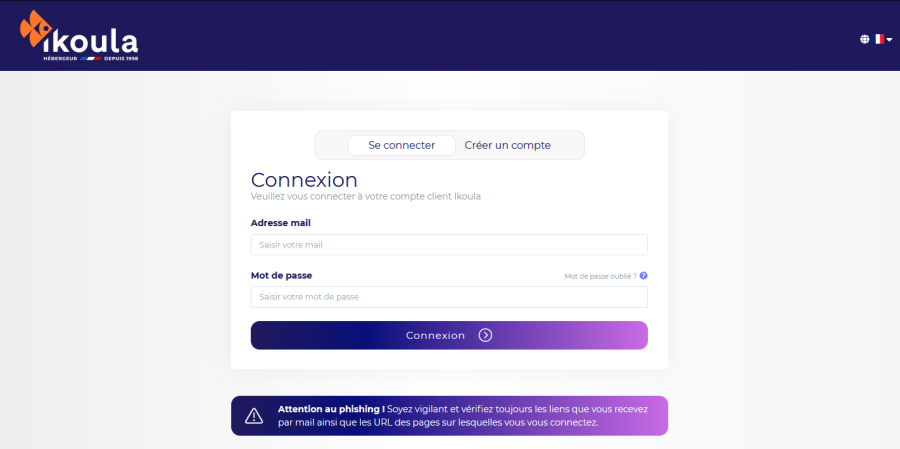
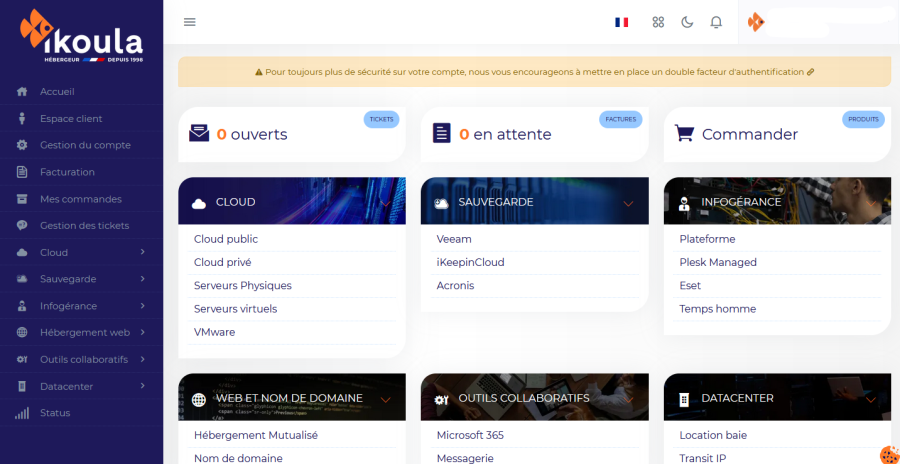
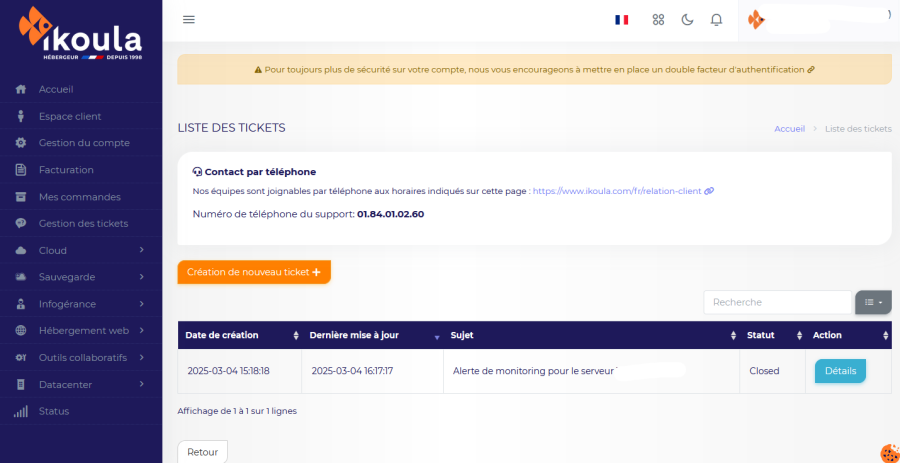
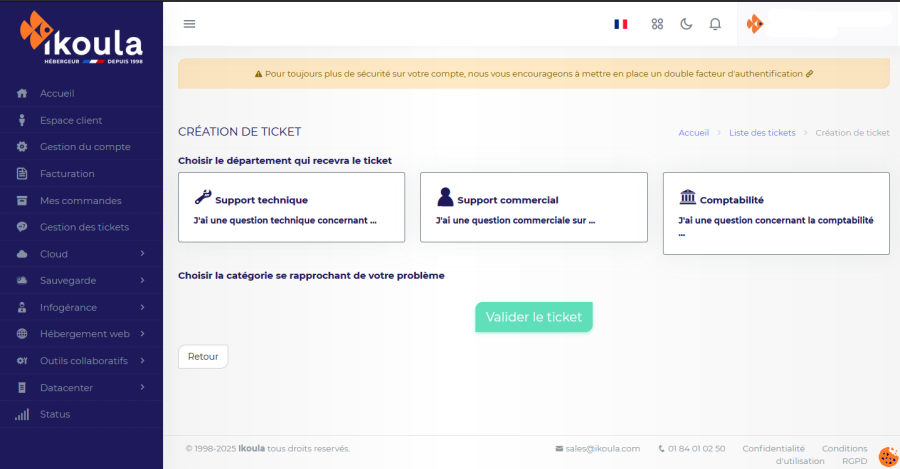
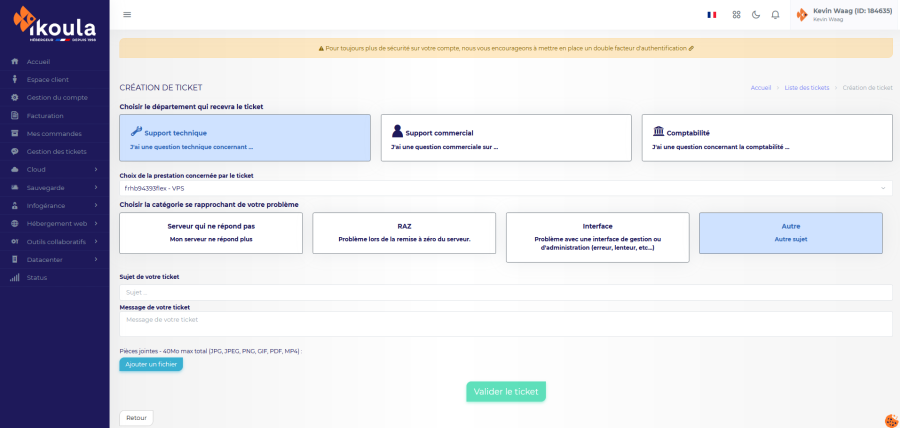
Activer l'actualisation automatique des commentaires
Vous n'êtes pas autorisé à publier de commentaire.